読了: 約 2 分
概要
これはなに
- pythonでのGoogleアカウントのログインをするためのもの
やること
- Google関連のアカウントのログインとログインした画面のキャプチャ
目的
- Googleログインを毎日するのが面倒なのでログインせずに情報取得したい
- ログイン後の画面スクリーンショットを取りたい
やり方
環境構築
pythonやseleniumの環境設定などの下処理系はこちら
エラー対応
ログイン時のメールアドレス、パスワードの入力
seleniumをimportされた状態で進めているので、seleniumやsleepはimportしてください。
メールアドレスのidを取得してsend
<code>google_mail = driver.find_element(By.ID, "identifierId")
google_mail.send_keys('xxx@gmail.com')
## Google メールアドレスページの次へのクリック
elem_login_btn = driver.find_element(By.CLASS_NAME, "VfPpkd-LgbsSe-OWXEXe-k8QpJ")
elem_login_btn.click()</code>
passwordのclassを取得してsend
<code>## Google パスワード入力
# html class : whsOnd
## password : xxxx
google_pass = driver.find_element(By.CLASS_NAME, "whsOnd")
google_pass.send_keys('xxxx')
## Google パスワードページの次へのクリック
elem_login_btn = driver.find_element(By.CLASS_NAME, "VfPpkd-LgbsSe-OWXEXe-k8QpJ")
elem_login_btn.click()</code>
基本この2つでログインは完了。
スクリーンショットの取得
画面サイズなどを考慮せずシンプルに画面キャプチャを取得するだけであれば以下
<code># 初期表示のキャプチャ
screenshot_path = '/'
driver.save_screenshot("sample.png")</code>
まとめ
- python+seleniumのログイン系処理簡単すぎる
- ログインしたくない系のサービスはログイン実行して、スクレイピングやキャプチャなど実行すると業務効率が上がる
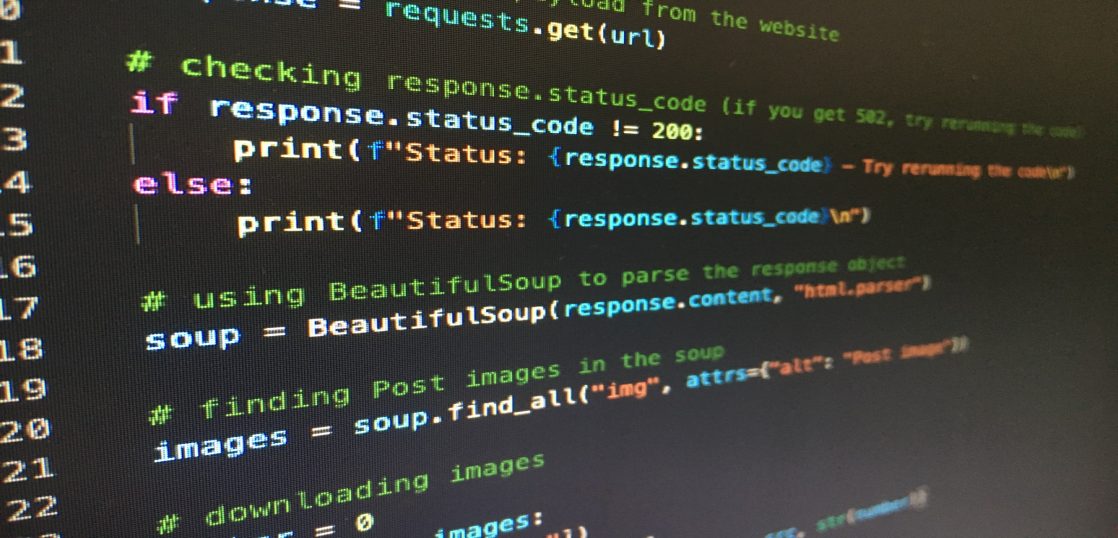

 T2
T2